Jak vytvořit kanál v Teams – TechCult
Různé / / April 11, 2023
Microsoft Teams se stal zásadním nástrojem pro vzdálenou spolupráci, který vám umožní efektivně spolupracovat, i když nejste se svým týmem na stejném místě. Jednou z nejdůležitějších funkcí, díky které jsou Teams tak silné, je jejich schopnost generovat kanály. Tento článek vás provede tím, co je kanál v týmech, jak funguje, a poté kroky k vytvoření kanálu v týmech. Také se budeme zabývat tím, jak vytvořit soukromý kanál v Teams, který je užitečný pro výměnu citlivých informací, které by neměly být viditelné pro všechny členy týmu.

Obsah
Jak vytvořit kanál v Teams
Kanály v Teams můžete vytvářet, pouze pokud jste vlastníkem daného konkrétního kanálu. Pokud je tým součástí jakékoli organizace, mohou existovat zásady, které omezují vytváření kanálů. Zde jsme poskytli úplný podrobný návod, jak vytvořit kanál
Microsoft Teams.Rychlá odpověď
Chcete-li vytvořit kanál v Teams, postupujte takto:
1. Zahájení Týmy a přejděte do týmu, kde chcete vytvořit kanál.
2. Klikněte na ikona se třemi tečkami vedle názvu týmu.
3. Vybrat Přidat kanál volba.
4. Přidat název kanálu a nastavte nastavení ochrany osobních údajů pro kanál.
5. Nakonec klikněte na Přidat.
Co je kanál v Teams?
Kanál v Teams umožňuje týmovou práci a komunikaci. Kanály v Teams jsou vyhrazené sekce pro udržování konverzací v týmu organizovaných podle konkrétních témat, projektů a oborů. Je to jediný prostor pro tým, kde může sdílet své zprávy, soubory a nástroje.
- Kanál je organizován podle skupiny, funkce, projektu nebo podle relevantního předmětu.
- Stejně jako soubory jsou kanály umístěny uvnitř týmů.
- Oznámení kanálu mohou členové týmu upravit nebo omezit.
- Vlákna v kanálech umožňují organizované a soustředěné postranní konverzace.
- V kanálech se pracuje a je to místo, kde probíhají textové, zvukové a video konverzace otevřené pro celý tým.
- V kanálech se přidávají aplikace a sdílejí soubory.
- Pojmenování kanálu pomáhá při popisu tématu.
Karty v kanálech
Nyní, když víte, co je kanál v Teams, je čas prozkoumat, co je uvnitř těchto kanálů. Když půjdete na kanál, najdete jisté karty ve výchozím nastavení.
- První záložka v kanálech je Příspěvky.
- Členové, kteří mají přístup ke kanálu, mohou zobrazit zprávy na kartě Příspěvky.
- Odpovědi na zprávy kanálu zůstanou připojeny k původní zpráva.
- Vlákno konverzace v kanálu lze snadno sledovat kdo to čte.
- Jiné je Soubory kartu, kde se ukládají všechny sdílené soubory v kanálu.
- Můžete snadno sdílet soubory s ostatními členy kanálu pomocí karty Soubory.
Více karet
Až budete vědět, jak vytvořit kanál v Microsoft Teams, můžete přidat další karty také na kanál.
- Můžete snadno přistupovat Přidat kartu + možnost umístěná vedle názvu karty pro umístění aplikací a souborů na karty v horní části kanálu.
- Můžete přidat seznam věcí včetně vašeho oblíbené aplikace a soubory nebo můžete také hledat a konkrétní položku které chcete přidat na novou kartu.
- Jeden skvělý doplněk k více kartám je Záložka Wiki.
- Je to a inteligentní textový editor to funguje tak, že se zdvojnásobí jako komunikace, kde můžete navrhovat, upravovat a chatovat na jediném místě.
Přečtěte si také:Co je režim Microsoft Teams Together? Jak povolit režim Together?
Přizpůsobení
Jakmile vytvoříte kanál v Microsoft Teams, můžete upravit nebo doladit oznámení které přijímáte z kanálu. Chcete-li provést tato přizpůsobení, postupujte takto:
1. Zahájení Microsoft Teams a jít do Týmy volba.
2. Klikněte na ikona tří teček vedle Všeobecné kanál.
3. Nyní vyberte Oznámení kanálu z nabídky, která vám umožní být informováni o aktivitě kanálu.

4. Dále vyberte Zvyk.
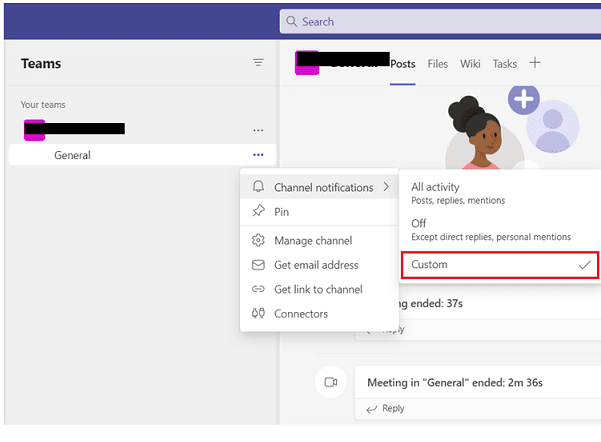
5. Nyní klikněte na Banner a krmivo a vyberte ji, chcete-li dostávat oznámení na vašem zařízení.

6. Výběr Zobrazit pouze ve zdroji přeskočí odesílání oznámení na ploše a zobrazí se pouze ve vašem zdroji aktivity.
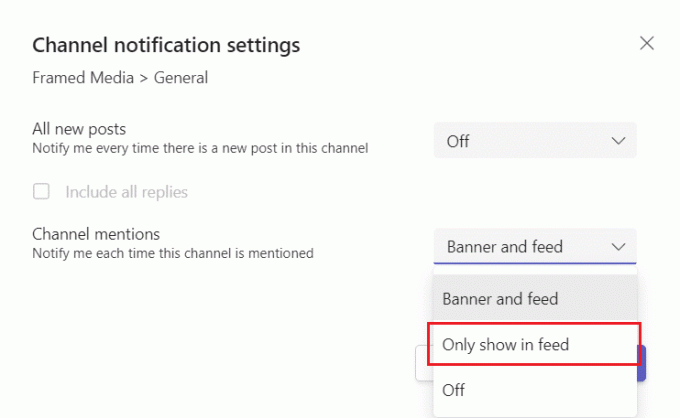
Možnost Zobrazit a skrýt
Nyní, když víte, jak vytvořit kanál v Teams, můžete zobrazit a skrýt týmy zůstat organizovaný. Po záložce Obecné jsou kanály uspořádány abecedně, u kterých nelze změnit pořadí, ale určitě je můžete zobrazit nebo skrýt podle potřeby.
1. Otevři aplikace Microsoft Teams na ploše a vyberte Týmy možnost v něm.
2. Nyní klikněte na Ikona více možností vedle kanálu.
3. Dále vyberte Skrýt nebo Zobrazit možnost v nabídce. Zde jsme ukázali Skrýt.

Přečtěte si také:Jak získat přístup k přihlášení do centra pro správu Microsoft Teams
Jak vytvořit kanál v Microsoft Teams
Vytvoření kanálu v týmu je užitečné při rozdělování informací v týmu. Kanály umožňují konverzace a spolupráci mezi členy týmu. Tyto kanály také obsahují konverzace, soubory a schůzky, které členové kanálu mezi sebou sdílejí. A Obecný kanál je standardně přiřazeno každému týmu. Tento kanál lze vytvořit pro jakékoli téma, jako je projekt, oddělení nebo skupina. Při vytváření nového kanálu si jej můžete ponechat Standard který je otevřen pro všechny podle následujících kroků:
1. Zahájení Microsoft Teams na vašem zařízení.
2. Nyní klikněte na Týmy možnost z levého panelu.

3. Dále klikněte na tři tečky vedle názvu týmu.
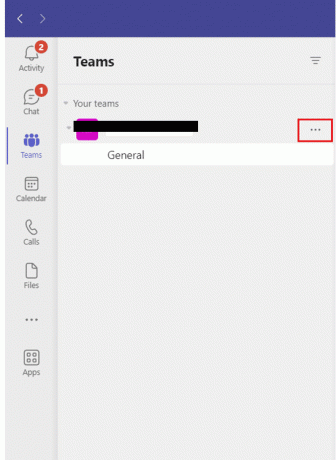
4. Nyní vyberte Přidat kanál pro přidání kanálu.

5. Dále přidejte a Název kanálu a zachovat soukromí Standard.
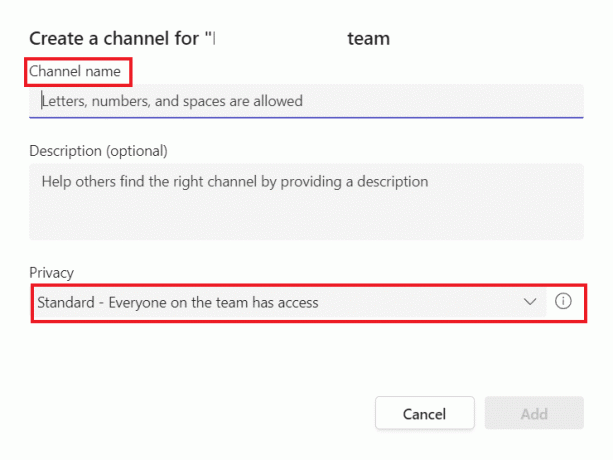
6. Nakonec klikněte na Přidat pro vytvoření standardního kanálu.
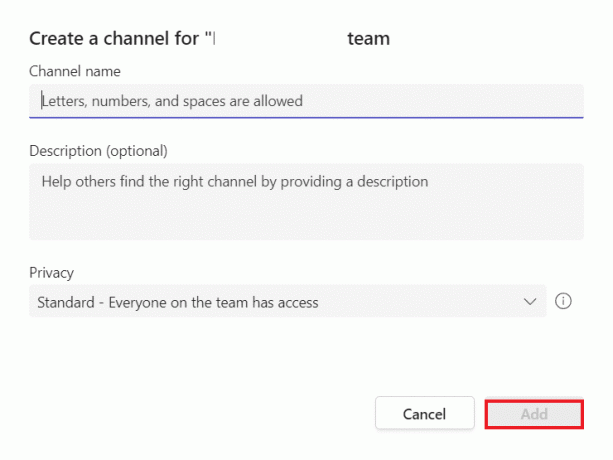
7. Případně vyberte Řídit tým a poté přidejte kanál do Kanály tab.

Tyto kroky vám pomohou vytvořit až 200 kanálů za dobu existence týmu. Toto číslo zahrnuje kanály, které vytvoříte a později odstraníte.
Přečtěte si také:Jak vytvořit skupinu v Teams
Jaké jsou dva typy kanálů v týmech?
Po podrobném prozkoumání kanálů je čas zjistit, jaké jsou dva typy kanálů v Teams. Týmy mohou mít Standard nebo Soukromé kanály. Můžete mít sdílený kanál, který je dostupný pro všechny členy týmu. Většina kanálů v Teams je standardní. Zatímco pro menší nebo specifické publikum pro konkrétní téma se můžete rozhodnout pro soukromý kanál. Kromě toho existuje další kanál pro spolupráci s lidmi uvnitř i vně vašeho týmu nebo organizace, který je známý jako a Sdílený kanál.
1. Standardní kanál
- Je otevřená všem členům týmu a vše, co je v ní zveřejněno, je prohledávatelné ostatními.
- Všichni členové mohou vytvořit standardní kanál. Vlastníci organizací však mohou změnit oprávnění a omezit vytváření kanálů a oprávnění pro určité role.
- Nelze jej převést na soukromý kanál a naopak.
2. Soukromý kanál
- Není otevřena všem členům týmu.
- Člen týmu musí být pozván, aby se připojil k soukromému kanálu.
- Každý člen týmu nebo vlastník může vytvořit soukromý kanál a dále do něj přidávat členy.
- Hosté nemohou vytvořit soukromý kanál.
- Soukromé kanály nepodporují Wiki, roboty a aplikace a plánované schůzky kanálu.
- Soukromý kanál je propojen s nadřazeným týmem a nelze jej přesunout do jiného týmu.
Jak vytvořit soukromý kanál v Teams
Pokud chcete mít soustředěné místo k probírání důležitých a citlivých informací, jako jsou zdroje, strategické umístění a rozpočty, můžete se rozhodnout pro vytvoření soukromého kanálu pro svůj tým. Soukromý kanál mají přístup pouze vlastníci nebo členové. Pokud nevíte, jak vytvořit soukromý kanál, postupujte podle následujících kroků:
Poznámka 1: Během života týmu lze vytvořit až 30 soukromých kanálů.
Poznámka 2: Správce kanálu může změnit oprávnění a omezit vytváření soukromého kanálu na určité role.
1. Zahájení Microsoft Teams a vyberte Týmy z bočního panelu.
2. Klikněte na Ikona více možností a vyberte Přidat kanál.
3. Nyní, zadejte jméno a popis kanálu.
4. Dále v Soukromí sekce, vyberte Soukromé – Konkrétní spoluhráči mají možnost přístupu.

5. Nakonec vyberte Přidat pro přidání soukromého kanálu.
Jak přidat hosta nebo člena do soukromého kanálu
Jako vlastník soukromého kanálu můžete také přidávat nebo odebírat členy a upravovat nastavení soukromého kanálu. Pokud již víte, jak vytvořit kanál v Teams, přidejte nového člena do svého soukromého kanálu pomocí následujících kroků:
1. v Microsoft Teams, klikněte na Ikona více možností vedle názvu soukromého kanálu.
2. Dále klikněte na Přidat členy z nabídky.

3. Nyní přistupte k členové a Nastavení karty pro přidání nebo odebrání členů a přiřazení rolí.
4. Nakonec vyberte Hotovo poté budou moci členové posílat zprávy na soukromý kanál.
Přečtěte si také:Můžete opustit skupinový chat v týmech, aniž by to někdo věděl?
Jak trvale smazat soukromý kanál
Jak snadné je vytvořit kanál v Teams, je stejně pohodlné jej odstranit. Při smazání soukromého kanálu se tento přesune do seznamu smazaných kanálů. V tomto seznamu je k dispozici po dobu 30 dnů. Během těchto 30 dnů můžete soukromý kanál snadno obnovit. Po 30 dnech však bude kanál trvale smazán. Chcete-li smazat soukromý kanál, postupujte takto:
1. OTEVŘENO Microsoft Teams a jít do Soukromý kanál v Týmy tab.
2. Nyní klikněte na tři tečky ikona vedle toho.
3. V rozevírací nabídce klikněte na Smazat kanál.

4. Případně klikněte na Řídit tým možnost z nabídky.
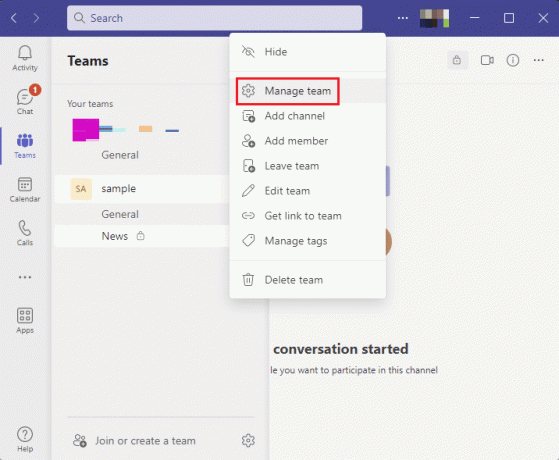
5. V něm vyberte Kanály tab.

6. Nyní klikněte na ikona tří teček vedle soukromého kanálu a klikněte na Smazat tento kanál.
7. Klikněte na Vymazat v potvrzovacím vyskakovacím okně.
Doporučeno:
- Oprava TikTok nemůže odesílat zprávy kvůli nastavení soukromí
- Jak používat Perplexity AI
- Jak vymazat mezipaměť Microsoft Teams ve Windows 10
- Jak převést soukromý kanál na veřejný v Teams
Tím se dostáváme na konec našeho průvodce jak vytvořit kanál v Teams. Doufáme, že byly zodpovězeny všechny vaše dotazy a pochybnosti o funkci kanálu a vy jste mohli vytvořit kanál pro své členy. Pokud máte nějaké další dotazy nebo návrhy, které byste mohli dát, můžete je zanechat v sekci komentářů níže.
Elon je technický spisovatel na TechCult. Píše návody už asi 6 let a pokryl mnoho témat. Rád se zabývá tématy souvisejícími s Windows, Androidem a nejnovějšími triky a tipy.



